Se sospetti che il tuo Mac sia stato infettato da un malware e stai cercando una soluzione rapida ed efficace? In questi casi, un ripristino ai dati di fabbrica sembrerebbe una soluzione allettante. Ma riuscirà a rimuovere virus e malware dal Mac? Continua a leggere per scoprirlo. Vedremo anche alcune soluzioni più efficaci del ripristino ai dati di fabbrica e come evitare che in futuro il MacBook venga infettato da virus. Cominciamo!
Il ripristino ai dati di fabbrica rimuove virus e malware?
Nel 99% dei casi il ripristino ai dati di fabbrica è sufficiente. Tuttavia, non dovrebbe essere la tua prima scelta, ma l'ultima ancora di salvezza quando tutti gli altri tentativi di neutralizzare la minaccia sono falliti. Inoltre se il virus o il malware avesse infettato la partizione di recupero o il firmware, ripristinare ai dati di fabbrica potrebbe non essere sufficiente per liberarsene.
Come ripristinare il MacBook alle impostazioni di fabbrica?
Ripristinare un Mac ai dati di fabbrica significa cancellare tutti i dati sul suo disco rigido e reinstallare il sistema operativo. Questo riporterà il Mac allo stato originale, esattamente come se l'avessi appena tirato fuori dalla confezione. È fondamentale tenere presente che questo processo eliminerà tutti i tuoi dati, assicurati quindi di aver salvato tutti i file importanti prima di continuare.
Se hai un Mac con processore Intel e vuoi ripristinare ai dati di fabbrica, segui questi passaggi:
- Spegni il Mac.
- Tieni premuto i tasti Comando + R sulla tastiera.
- Accendi il Mac e continua a tenere premuti i tasti finché non compare il logo Apple.
- Il Mac si avvierà il Recupero di macOS e vedrai una finestra con diverse opzioni.
- Seleziona Utility Disco > Continua.
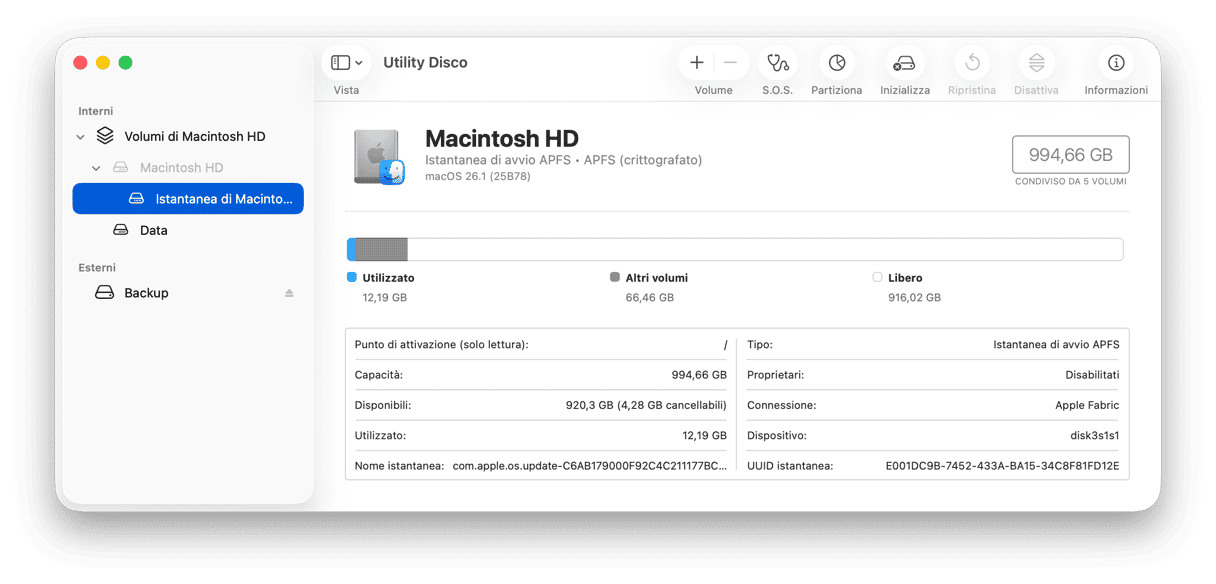
- In Utility Disco, seleziona il disco rigido e clicca Inizializza.
- Scegli un nome per il disco rigido, seleziona Mac OS Esteso (Journaled) e clicca Inizializza.
- Dopo aver inizializzato il disco, chiudi Utility Disco e reinstalla macOS dalla finestra di recupero.
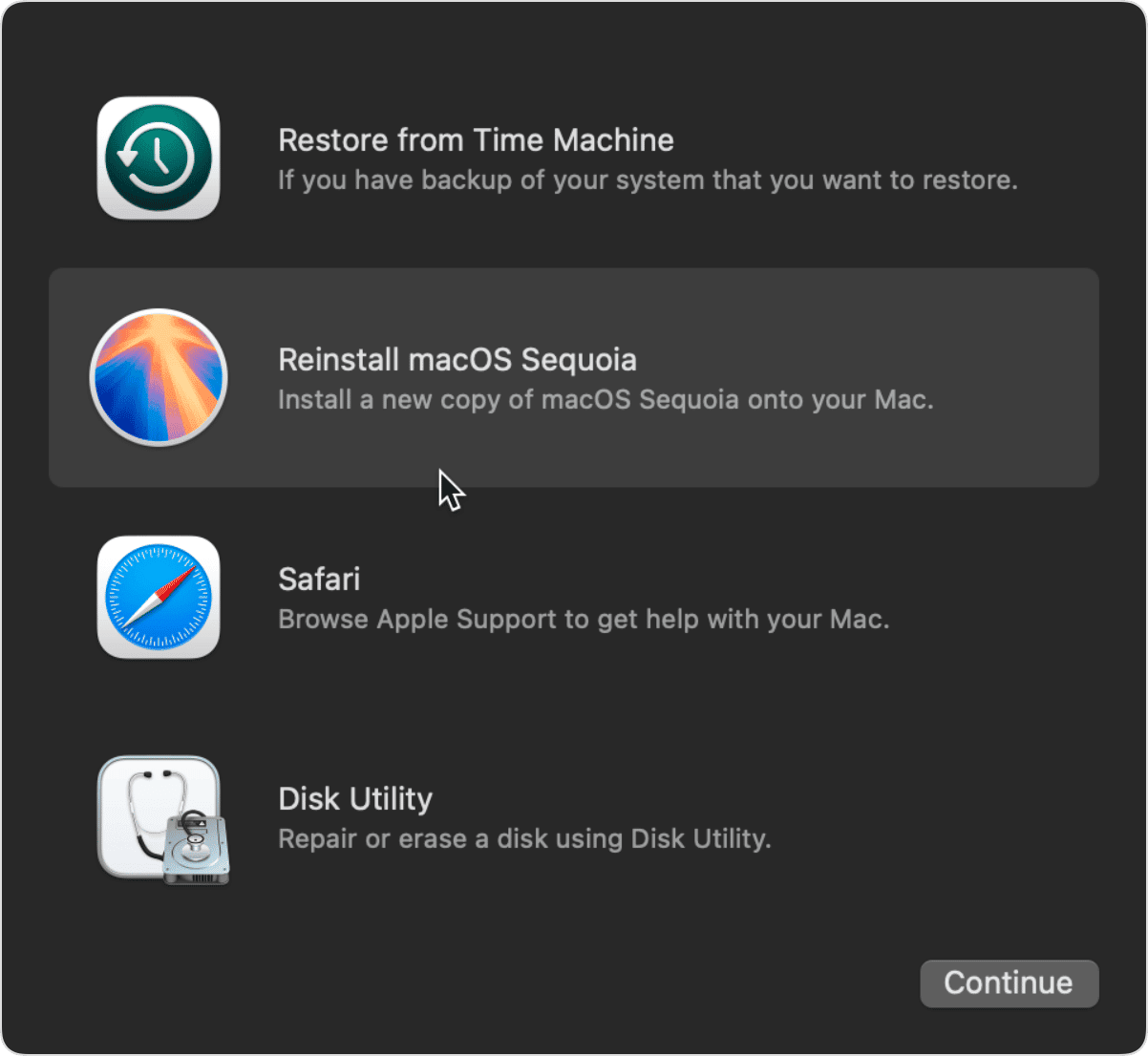
- Segui le istruzioni sullo schermo per reinstallare il sistema operativo.
Ecco come ripristinare ai dati di fabbrica se hai un Mac con Apple Silicon:
- Spegni il Mac.
- Tieni premuto il pulsante di alimentazione per riaccendere il Mac, finché non vedi il logo Apple.
- Attendi finché non vedi una finestra con diverse opzioni. Clicca Opzioni.
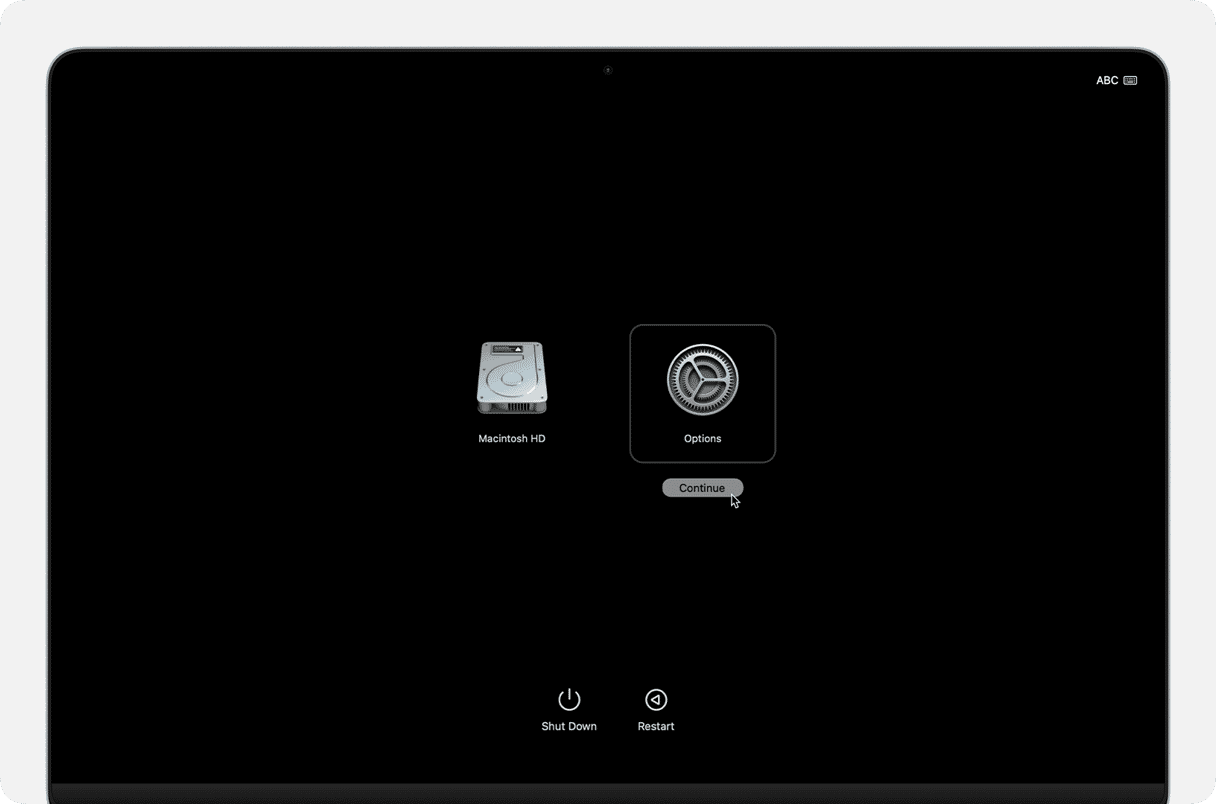
- Seleziona Utility Disco > Continua.
- In Utility Disco, seleziona il disco rigido e clicca Inizializza.
- Rinomina il disco rigido, seleziona APFS e clicca Inizializza.
- Al termine dell'operazione, esci da Utility Disco.
- Seleziona "Reinstalla macOS" dalla finestra di recupero e segui le istruzioni sullo schermo per reinstallare il sistema operativo.
In alcuni Mac con macOS Monterey e versioni più recenti, c'è una funzione che si chiama Assistente Inizializzazione. Permette di inizializzare in tutta sicurezza lo spazio di archiviazione interna del tuo Mac, rendendo molto difficile per chiunque recuperare i tuoi dati personali. L'Assistente Inizializzazione offre diverse opzioni per cancellare i tuoi dati, come cancellare solo i dati, oppure cancellare i dati e reinstallare il sistema operativo. Questa funzione è accessibile dalle Impostazioni di Sistema (scopri di più qui).
Come evitare un'infezione da malware e virus su Mac
Uno dei modi più efficaci per prevenire le infezioni da malware e virus sul Mac, è utilizzare con regolarità un'app come CleanMyMac. La sua funzione Protezione scansiona l'intero disco rigido alla ricerca di software dannosi e ti aiuta a cancellare in un lampo tutto ciò che trova. Il database di CleanMyMac viene aggiornato spesso per rilevare anche le minacce più recenti.
Inizia una prova gratuita di CleanMyMac e segui questi passaggi:
- Apri CleanMyMac.
- Scegli Protezione e avvia una scansione.
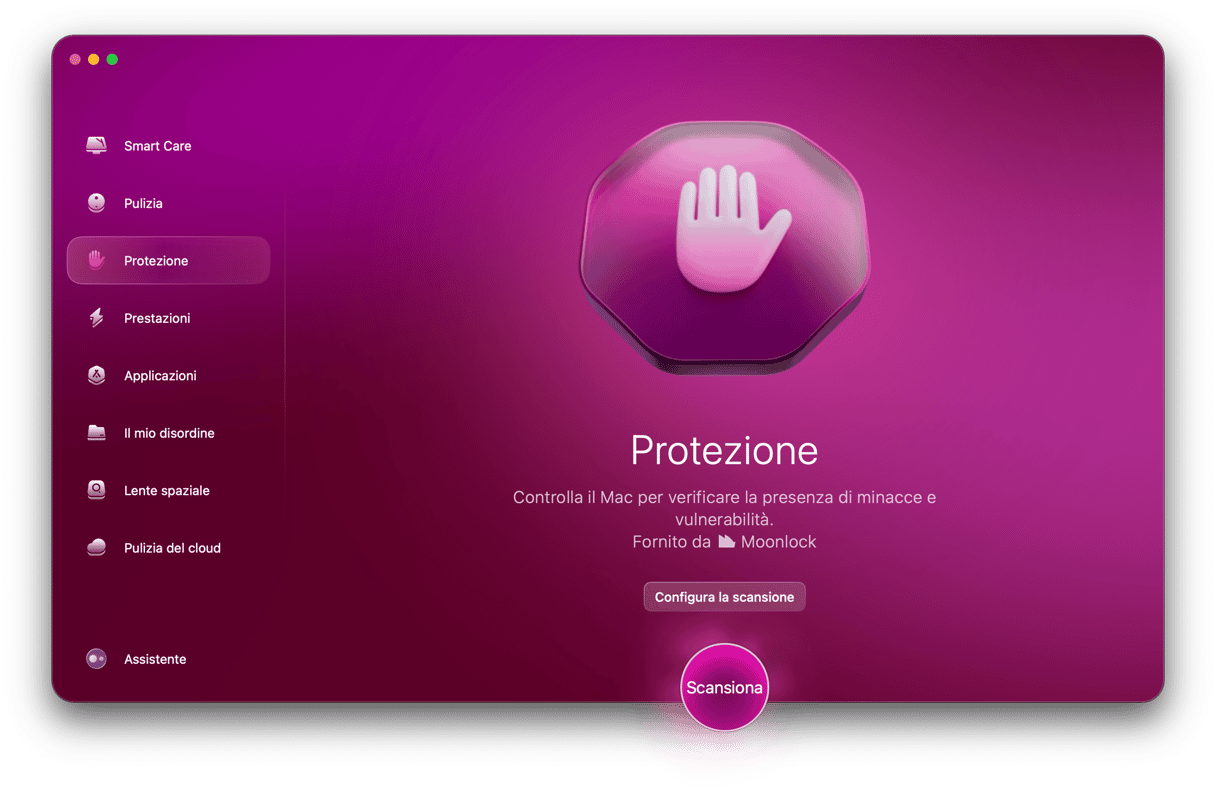
- Al temine della scansione, clicca Rimuovere per sbarazzarti di tutto ciò che ha trovato.
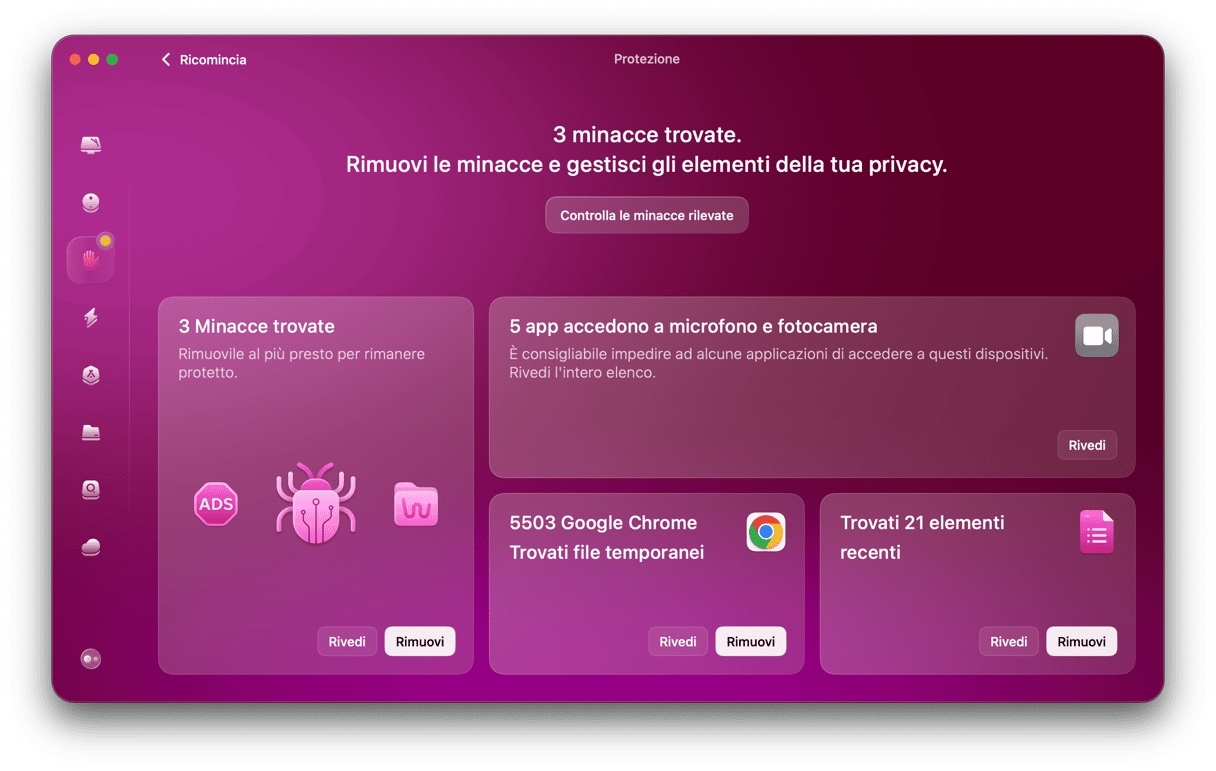
Altri metodi per prevenire malware e virus
Per evitare che il tuo Mac venga infettato, senza dover arrivare a ripristinarlo ai dati di fabbrica, puoi adottare delle misure preventive. Ecco una elenco delle soluzioni più efficaci per evitare un'infezione da malware e virus sul Mac.
Aggiorna il sistema operativo
Stare dietro agli aggiornamenti software può essere davvero frustrante, ma c'è un motivo per cui sono così frequenti. A maggior ragione se parliamo degli aggiornamenti del sistema operativo, che spesso vengo rilasciati proprio per sanare delle falle di sicurezza. Insomma, scaricare gli ultimi aggiornamenti significa mettere il Mac nelle migliori condizioni per difendersi dalle minacce.
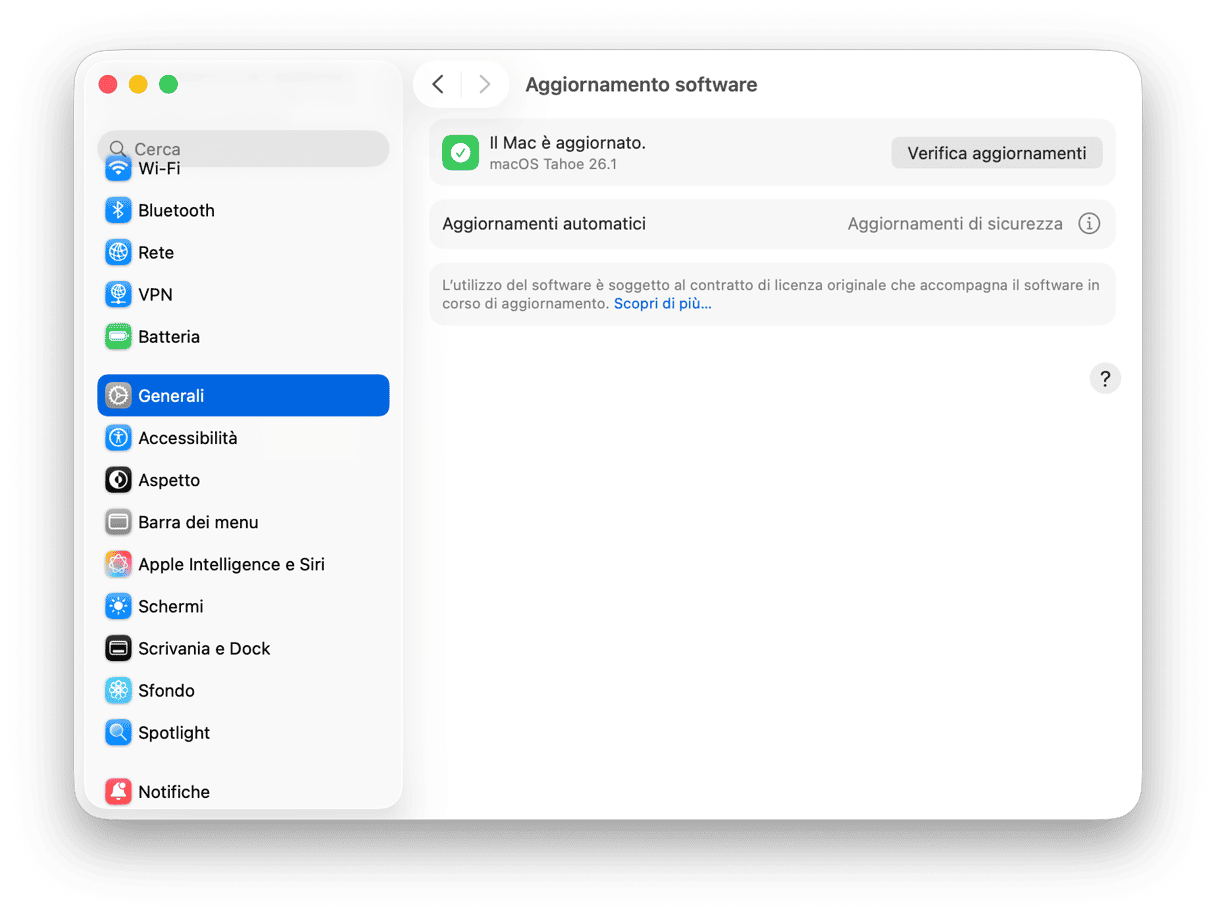
Evita di scaricare app da fonti non affidabili
A costo di sembrare scontati: non scaricare niente da fonti sospette! Se non usi l'App Store Mac o Setapp, non hai modo di assicurarti che il software sia del tutto legittimo e che non metta a rischio la tua sicurezza.
Fai scansioni antimalware regolari
Ormai lo sai, usare un'app antimalware come CleanMyMac con regolarità, può risparmiarti tanti grattacapi. Ad esempio, facendo una scansione alla settimana, riuscirai a individuare le infezioni entro pochi giorni, anziché dover attendere il manifestarsi dei sintomi per renderti conto dell'accaduto.
Hai paura di dimenticarti di eseguire le scansioni? Non ce n'è motivo. CleanMyMac è dotato di un monitoraggio dei malware in background che ti avvisa nel caso un virus tenti di intrufolarsi sul tuo Mac per permetterti di rimuoverlo all'istante.
Ecco come tenere a bada le minacce sul Mac con l'aiuto di CleanMyMac:
- Apri CleanMyMac e vai in Impostazioni (in alternativa, premi Comando + , ).
- Nella scheda Protezione, seleziona "Attiva monitoraggio malware" e "Cerca le minacce in background".
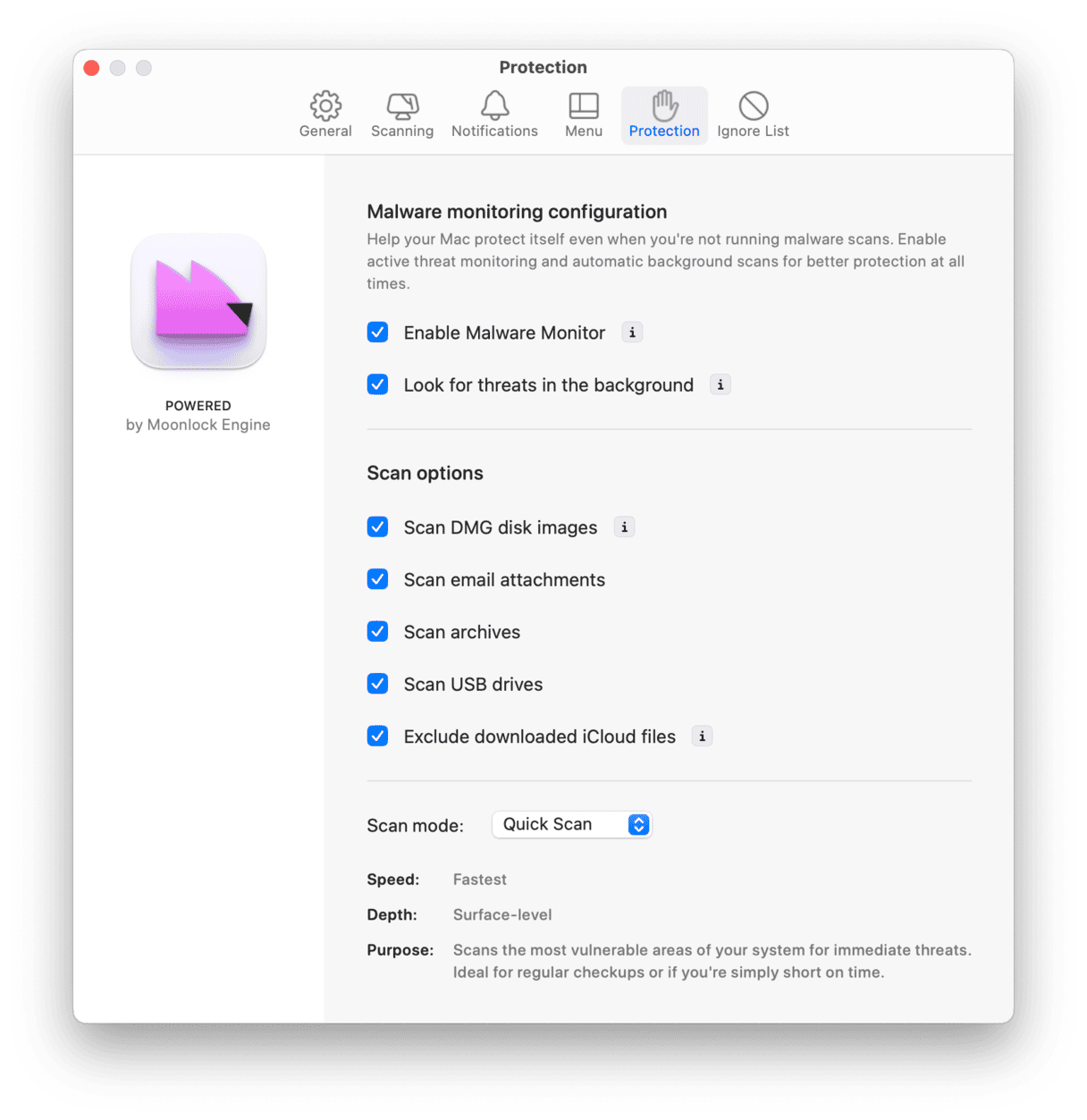
- Ora, naviga alla scheda Menu e attiva il Menu.
- Esci dalle Impostazioni.
- Per controllare cosa accade in background, non devi far altro che cliccare sulla piccola icona iMac nella barra dei menu e cercare la scheda Protezione. Clicca per accedere ai dettagli.
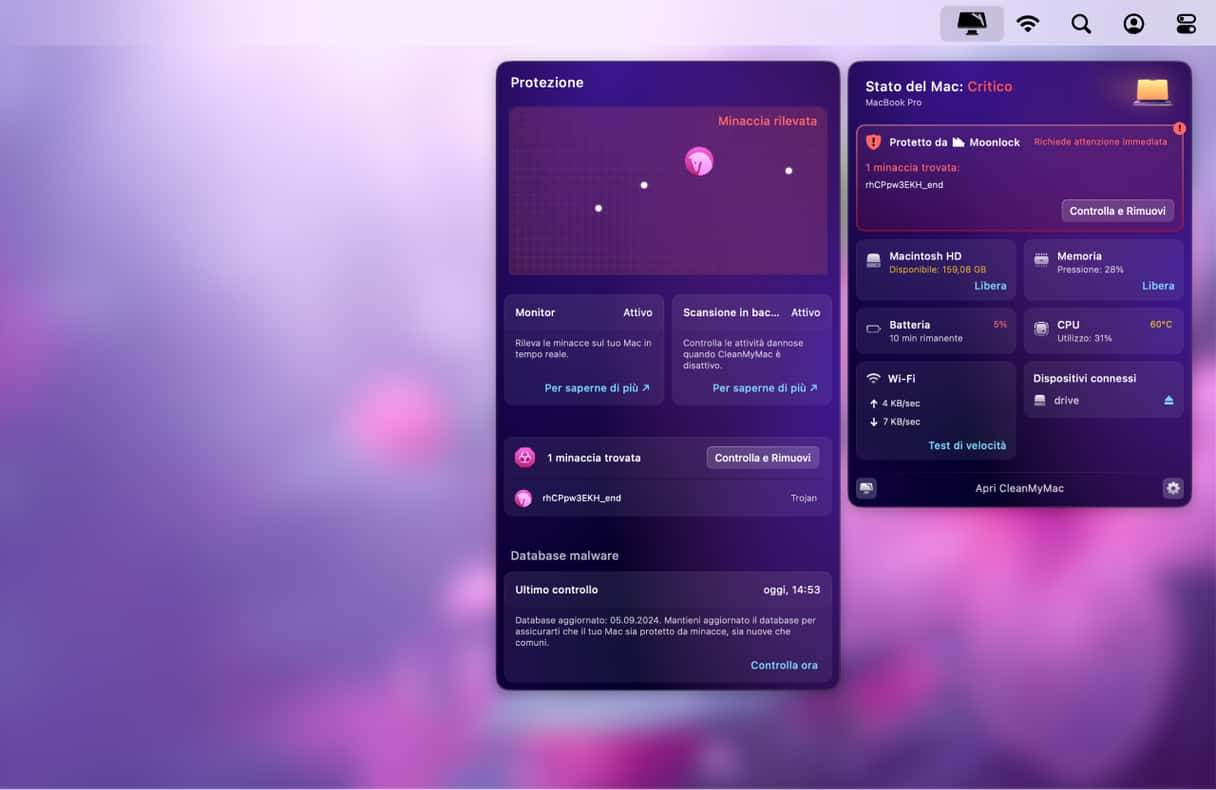
Ripristinare ai dati di fabbrica può rimuovere virus e malware dal Mac, ma dovrebbe essere l'ultima spiaggia. Se sospetti che il tuo Mac sia stato infettato da un virus o da un malware, prima di ricorrere al ripristino dei dati di fabbrica, prova a utilizzare un software antivirus, oppure rivolgiti a un professionista. Adottare delle misure preventive è il modo migliore per proteggere il Mac ed evitare grattacapi in futuro.






